In maart 2010 schreef ik een artikel over de vorige versie van PaintShop Pro en nu heeft Corel de opvolger op de markt gebracht in twee smaken: PaintShop™ Pro X4 en PaintShop™ Pro X4 Ultimate.
De laatste heeft als extra de filters van Nik® Color Efex Pro™ 3.0, een aantal afbeeldingen, meer plaatjespenselen en een licentie voor Winzip Pro aan boord.
Na installatie vallen een aantal zaken meteen in positieve zin op. PaintShop Pro start veel sneller en werkt veel sneller. De trage Photo Project Creator uit de vorige versie is gelukkig geschrapt en je kunt nu direct vanuit de hoofdinterface uploaden naar Facebook en Flickr.
En die interface ziet er gelikt en overzichtelijk uit. Met drie tabs naar werkvlakken voor beheer, aanpassen en bewerken heeft Corel zo ongeveer ‘de zelfde jas aan’ als de concurrentie van Adobe, maar ook van het eerder besproken Zoner Photo Studio
Op de afbeelding hieronder zie je het werkvlak Beheren met links het palet navigatie met mappen en slimme virtuele verzamelingen, in het midden het voorbeeldvenster met thumbnails of voorbeeldfoto en rechts het palet info met verschillende (bewerkbare) informatie over de foto.

We gaan met dezelfde afbeelding via de tab naar het Werkvlak Aanpassen, voor het snel bewerken van afbeeldingen met alle benodigde gereedschappen bij de hand:

Zoals je ziet heb je aan de linkerzijde snel al het benodigde gereedschap bij de hand. Via Instellingen Voorstellen wordt de afbeelding door Paintshop Pro X4 automatisch verbeterd. Als je niet tevreden bent met het resultaat, kun je zelf nog bijstellen.
Een zeer overzichtelijke en gebruiksvriendelijke interface, waarmee het fijn werken is! (Met wel een klein foutje: bij Digitale verwijderen is het woordje ruis vergeten) Veel meer informatie over de gereedschappen in het werkvlak Aanpassen vind je in Help-onderwerpen.
Het volgende werkvlak Bewerken geeft toegang tot uitgebreide bewerkingen en gereedschappen:

Daarom staat hier, aan de bovenkant, ook de Menubalk om onder meer te werken met Effecten, Lagen en Selecties en vind je links de werkbalk Gereedschappen. Aan de rechterkant het Studiecentrum, dat helpt bij het uitvoeren van functies en gereedschappen.
Bij Help staan de de drie werkvlakken nog een netjes op een rij uitgelegd!
Onder de motorkap heeft Paintshop Pro X4 maar liefst 75 nieuwe en verbeterde functies gekregen. Hier volgen er een aantal.
HDR-tools: Een geheel nieuwe set HDR-tools in PaintShop Pro X4 waarmee je foto’s kunt samenvoegen, die zijn gemaakt met
verschillende belichtingsinstellingen, om zo opnamen maken met een perfecte belichting.
Foto's samenvoegen: nieuw, Met deze nieuwe functie kun je de beste aspecten van een
serie foto's samenvoegen om een perfecte afbeelding te maken.
Filter Invullicht en duidelijkheid: nieuw, Met het filter Invullicht/duidelijkheid wordt, het lichter maken van schaduwen of juist donkerder maken
van lichte gebieden zonder dat dit van invloed is op andere gebieden van de afbeelding, een fluitje van een cent!
Selectieve focus: nieuw, Selectieve focus, het effect dat ook vaak tilt-shifteffect wordt genoemd, kun je toepassen om de velddiepte aan te passen en de verzadiging te
vergroten, zodat de opname iets weg krijgt van een foto die in Madurodam is gemaakt. Je kunt Selectieve focus ook gebruiken om de aandacht te vestigen op de belangrijkste gedeelten van een afbeelding door de afleidende, omringende details te vervagen.
Vignet: nieuw, Met de nieuwe functie Vignet kun je een zachte rand toevoegen die uitloopt in wit of zwart, zodat je de aandacht kunt vestigen op het belangrijkste gedeelte van
de opname.
Lab voor RAW-gegevens: verbeterd, het Lab voor RAW-gegevens is nu gemakkelijker te gebruiken met een groter voorbeeldgebied en een verbeterd histogram waarmee je
aanpassingen snel kunt beoordelen. Daarnaast kun je met nieuwe opties voor het herstellen van hoge lichten details herstellen in overbelichte gebieden.
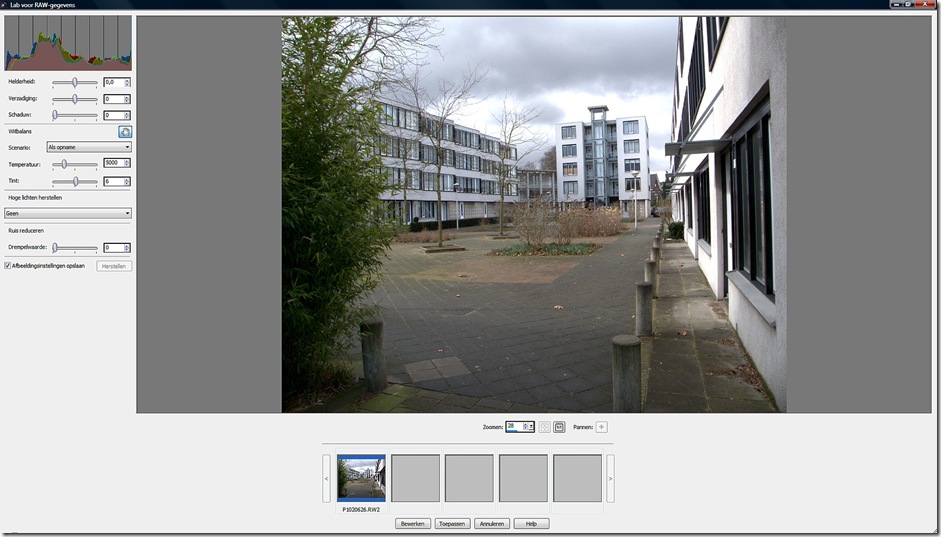
16-bits ondersteuning: verbeterd, PaintShop Pro X4 biedt uitgebreide 16-bits ondersteuning voor een groot aantal tools en aanpassingen, zodat je over grotere precisie en
flexibiliteit beschikt als je werkt met RAW-indelingen. Meer dan 20 tools hebben een upgrade ondergaan naar 16-bits ondersteuning, waaronder Krasjes verwijderen, Penseel, Object verwijderen, Kleur vervangen, Penseel Verwringen, Maasvormig verwringen en Achtergrondwisser.
Snelheid van de toepassing:
ik merkte al op dat PaintShop Pro X4 veel sneller is geworden. Het heeft meer dan 75 verbeteringen in de prestaties ondergaan,
waaronder verbeteringen voor GPU's, zodat je snel en doelmatig kunt werken. Effecten als het verminderen van ruis, toevoegen van
levendigheid en tonemapping kunnen nu in realtime worden toegepast. Huid effenen, Slim snijden, Velddiepte, Vervagen en Slimme
fotocorrectie zijn ook verfijnd met het oog op grotere snelheid en betere prestaties. Bovendien gaat het decoderen van de RAW-indelingen van
camera's nu sneller.
Schermvullend overzicht: verbeterd, de functie Snel overzicht is aangepast, zodat je de afbeelding scherm vullend kunt beoordelen en je
foto's snel kunt weergeven, verwijderen, draaien en van een waardering kunt voorzien.
Ondersteuning voor het werken met twee monitors: nieuw, je kunt
met PaintShop Pro X4 foto's op één monitor beheren en op een andere bewerken.
Werkruimte: op de afbeeldingen aan het begin van dit artikel kun je het zien: PaintShop Pro X4 is
geheel opnieuw ontworpen, zodat je met een klik kunt overschakelen tussen fotowerkstromen. De toepassing heeft drie werkruimten die elk hun eigen tabblad hebben en die zijn bedoeld voor de verschillende fasen in de werkstroom voor digitale fotografie. In welke werkruimte je ook bezig bent, het palet Ordenen wordt altijd
weergegeven. Dat betekent dat je nooit naar een andere werkruimte of toepassing hoeft te gaan
als je op zoek bent naar meer foto's.
We doen er nog een schepje bovenop met een beschrijving van populaire gereedschappen en functies in Corel® PaintShop™ Pro X4
Ondersteuning voor meer dan 50 bestandsindelingen:
PaintShop Pro staat bekend om het grote aantal bestandsindelingen waarin afbeeldingen kunnen worden opgeslagen.
Als nieuwe afbeelding bijsnijden:
Als je meerdere afbeeldingen tegelijkertijd scant, kunt je profiteren van deze handige functie. Hiermee kunt je
automatisch een nieuw bestand maken op basis van het bijgesneden gebied; tegelijkertijd blijft de volledige originele scan geopend, zodat je
makkelijk afzonderlijke afbeeldingen van elkaar kunt scheiden uit de gescande groep.
Origineel automatisch behouden:
Je hoeft je geen zorgen te maken dat je de originele foto's overschrijft, dankzij de optie Origineel
automatisch behouden. De eerste keer dat een afbeelding wordt opgeslagen, wordt automatisch een backup-exemplaar van het origineel gemaakt
op één niveau dieper in de maphiërarchie. Het origineel kan gemakkelijk worden hersteld met de opdracht Origineel herstellen in het menu Bewerken.
Palet Studiecentrum:
Het Studiecentrum is zo ontworpen dat elke gebruiker de kracht van geavanceerde fotobewerking kan ervaren, ongeacht eerdere ervaring in het gebruik van
software. Je leert gemakkelijk en snel tijdens het gebruik van het programma.
Makeover-gereedschap: Make over, dat doet me altijd aan morsige pulpprogramma’s op de commerciële TV denken, maar PaintShop Photo Pro X4
bevat een groot aantal modi voor het Makeovergereedschap, waarmee gebruikers snel en eenvoudig het uiterlijk van de onderwerpen in hun foto's kunnen retoucheren. En inderdaad, een digitale facelift en witte tanden behoort daar ook tot de mogelijkheden.
Eénstaps-fotocorrectie en Slimme fotocorrectie: Perfect voor onervaren gebruikers en luie digitale fotografen
Slim snijden: Met Slim snijden kun je objecten in foto's probleemloos en naadloos verwijderen. Je kunt de hoogte-breedteverhouding aanpassen
zonder de rest van de afbeelding te vervormen.
Gereedschap Rode ogen verwijderen: Rode ogen zijn een van de meest voorkomende problemen in foto's die met een flitser zijn gemaakt, maar PaintShop Pro X4 biedt hiervoor een makkelijke oplossing. Je kunt rode ogen bij foto-onderwerpen verwijderen in één klik met het gereedschap Rode ogen verwijderen. Ook rode ogen bij dieren, die overigens meestal groen zijn, kunnen gecorrigeerd worden.
Ruis verwijderen: 'Ruisartefacten', of kleine kleurvlekjes die de helderheid van afbeeldingen aantasten, vormen een van de meest voorkomende problemen in digitale fotografie. PaintShop Pro X4 biedt twee opties voor het verwijderen van ruis: de functie Eénstaps ruisverwijdering voor automatisch verwijderen
van ruis in één stap en de opdracht Digitale ruis verwijderen, waarmee gebruikers exact kunnen regelen hoe deze zelfde correcties worden toegepast.
Prima gereedschap dat ik zelf veel gebruik op gescande oude foto’s.
Gereedschap Kleurwisselaar: Met het gereedschap Kleurwisselaar kun je snel kleuren in uw digitale afbeeldingen wijzigen. Zo kan de kleur van een object in een foto, zoals een auto of een kledingstuk, eenvoudig worden gewijzigd. In plaats van een kleur simpelweg te vervangen, detecteert en analyseert het gereedschap Kleurwisselaar variaties in de helderheid als gevolg van schaduw en textuur, en worden hierdoor vervolgens de vereiste aanpassingen gedaan in de nieuwe kleur, waarmee een realistischer kleureffect wordt bereikt.
Gereedschap Perspectiefcorrectie: hiermee beschik je over de kracht en veelzijdigheid van een dure lens met correctiemogelijkheden. Met het gereedschap
Perspectiefcorrectie kunnen gebruikers gebouwen, monumenten of objecten in de foto’s corrigeren die het verkeerde perspectief lijken te hebben of die vanuit een andere hoek zijn genomen dan rechtstreeks tegenover het object.
Ook een favoriet van mij omdat ik veel straten en gebouwen fotografeer en geen geld heb voor zo’n dure lens!
Gereedschap Krasjes verwijderen: Met het gereedschap Krasjes verwijderen kun je direct krassen, elektriciteitskabels, telefoonpalen en andere lineaire oneffenheden of afleidende objecten uit foto's verwijderen. Dit gereedschap, dat ook een upgrade heeft ondergaan naar 16-bits ondersteuning, is vooral erg handig voor het verwijderen van krassen of scheuren bij het herstellen van oude foto's.
Ook hier heb ik regelmatig veel plezier van bij het vrijwilligerswerk voor Eindhoven in Beeld!
Effect Zwart-witfilm: je kunt makkelijk zeer dynamische zwartwitfoto's maken door het effect te simuleren van het gebruik van zwartwitfilm met kleurenfilters.
PaintShop Pro X4 biedt uitgebreide creatieve controle met de opdracht Kanaalmenger, die laat kiezen uit een vrijwel onbeperkte reeks kleurencombinaties, in een intuïtieve en gebruiksvriendelijke interface.
In het dialoogvenster Zwartwitfilm treffen gebruikers ook het besturingselement Verhelderen, waarmee ze dynamische afbeeldingen in hoog contrast kunnen maken, en
het effect wordt gesimuleerd van het gebruik van zwartwitfilm met een kleurenfilter op de lens.
Het effect Velddiepte: Met het effect Velddiepte kun je de aandacht vestigen op een bepaald afbeeldingsgebied door de rest van de foto subtiel te vervagen. Hiermee wordt het uiterlijk gesimuleerd van een beperkt velddiepte-effect, dat normaal gesproken een zeer nauwkeurige aanpassing van de lensopening vergt. Je kunt de aandacht zelfs op meerdere gebieden van een afbeelding laten richten, wat niet mogelijk is bij conventionele fotografie. Je kunt bijvoorbeeld de focus behouden van objecten op de voor- en achtergrond, terwijl de rest van de afbeelding wordt vervaagd.
Aanpassingslagen: Als de toon of een kleur van een foto wordt gewijzigd, wordt de informatie van de afbeelding gewijzigd, en dat betekent uiteindelijk dat de afbeelding in kwaliteit vermindert. Het voordeel van het gebruik van aanpassingslagen is dat de afbeelding zelf hierdoor niet definitief worden gewijzigd. Daarnaast kun je meerdere aanpassingslagen toevoegen aan een afbeelding om diverse kleurcorrecties te testen of om na te gaan hoe verschillende correcties er uitzien wanneer ze worden gecombineerd.
Fotolijsten en fotoranden: Met lijsten en randen kun je makkelijk heel fraai de puntjes op de i zetten. PaintShop Pro X4 biedt een groot aantal fotolijststijlen en je kunt lijsten ook bewerken en van een eigen uiterlijk voorzien.
Hoog doorlatend filter: Dit filter zet wazige, onscherpe foto's om in heldere afbeeldingen zonder compressie van de afbeelding of vermindering van de kwaliteit.
Curven en niveaus aanpassen: Met de functies voor curven en niveaus in PaintShop Pro X4 heb je uitzonderlijke controle over enkele van de meest essentiële aanpassingen in afbeeldingen. Het dialoogvenster Curven is voorzien van een histogram, zodat je jouw werk eenvoudig en intuïtief kunt verfijnen. Met drie automatische instellingen kunnen minder ervaren gebruikers het contrast en de kleurniveaus in afbeeldingen in slechts enkele klikken aanpassen.
Correctiefilters voor lensvervorming: PaintShop Pro X4 wordt geleverd met uitstekende filters voor lenscorrectie, waarmee veel voorkomende vervormingen als vissenoog, tonvorming en speldenkussen worden gecorrigeerd.
Zichtbaar watermerk: Met deze functie wordt het eenvoudiger om een logo of andere afbeelding toe te voegen als watermerk, zodat duidelijk wordt wie de opname heeft gemaakt en onbevoegd gebruik wordt tegengegaan.
Plaatjespenselen: Deze functie is al jaren een absolute favoriet onder gebruikers en is nu nog beter in PaintShop Pro X4 dankzij 16-bits ondersteuning. Hiermee kun je een collectie professioneel ontworpen artistieke elementen op foto's schilderen. Plaatjespenselen zijn in allerlei thema's beschikbaar en je kunt ook eigen afbeeldingen maken, die je dan kunt gebruiken met het gereedschap Plaatjespenseel.
Tijdmachine: De Tijdmachine biedt een reis door de geschiedenis van de fotografie, via mogelijkheden om foto's te voorzien van het
uiterlijk van een andere periode. De instellingen zijn gebaseerd op fotostijlen van 1830 tot de jaren '80 van de twintigste eeuw, waarmee je het uiterlijk kunt simuleren van een bepaalde periode uit het verleden. Met een live voorbeeld kunnen gebruikers de evolutie van fotografie bekijken in één afbeelding.
Maar om een lang verhaal toch nog zo kort mogelijk te houden: PaintShop Pro is nog steeds betaalbaar en gebruiksvriendelijker en veelzijdiger dan ooit en is bovendien geschikt voor beginners en gevorderden.
En weer een welgemeend advies voor iedereen die op (semi)professioneel niveau aan de slag wil: eerst PaintShop Pro proberen, voordat je veel duurdere Adobe-producten gaat aanschaffen! Dus snel naar de productpagina van Corel voor de gratis 30 dagen versie!
PC-RUBRIEK DE MONITOR – oktober 2011 – review Corel PaintShop Pro X4 Ultimate











Geen opmerkingen:
Een reactie posten